Vim es uno de los editores de texto mejores, más populares, ricos en funciones y potentes. Vim viene con muchas características. Por ejemplo, los principiantes pueden aprender fácilmente los conceptos básicos de Vim desde la sección de ayuda integrada ejecutando "vimtutor " en la Terminal. Vale la pena aprender Vim. Hoy, en esta guía, analizaremos una de las funciones más utilizadas llamada "revisión ortográfica" en el editor Vim. Si eres un programador que edita mucho texto, entonces la función de "revisión ortográfica" puede ser bastante útil. Le ayuda a evitar vergonzosos errores ortográficos/errores tipográficos al editar archivos de texto con Vim.
Antes de comenzar, aprendamos cómo funciona el corrector ortográfico en Vim.
Cómo funciona el corrector ortográfico en el editor Vim
- La opción booleana
spelldetermina si la revisión ortográfica está habilitada o no. Es una opción local de la ventana, por lo que si desea habilitarla solo para un búfer específico, use:setlocal spell spelllang=en_usen cambio, por ejemplo. spelllangespecifica qué archivo de hechizos mirará Vim (también determinado porspellfileopción). Las ubicaciones enruntimepathse buscan en el orden en que aparecen y se detiene en la primera búsqueda. Si no tiene un archivo de hechizo local en.vim/spelldirectorio que normalmente se encuentra en algún lugar como/usr/share/vim/vim81/spellpor ejemplo. Estos son archivos binarios y tienen la formaLL.EEE.spldondeLLes el idioma (como en para inglés) y EEE es la codificación (utf-8, por ejemplo).- Vim reconoce principalmente cuatro tipos de "errores" ortográficos. Estos son:a) palabras no reconocidas (SpellBad) b) palabras sin mayúsculas (SpellCap) c) Palabras raras (SpellRare) y d) La ortografía incorrecta para la región seleccionada (SpellLocal), por ejemplo, al usar "color" con inglés estadounidense. Cada uno de estos se resalta de manera diferente . Los
]sy[slos comandos van a la siguiente palabra mal escrita en las cuatro categorías pero]Sy[Ssolo para las dos primeras categorías. - Hay dos ubicaciones donde se almacenan las palabras que agrega. Usando los comandos
zgyzwlos almacena en la primera entrada enspellfile. Estos son locales al búfer desdespellfilees local del búfer. Los comandoszGyzWalmacena las palabras en la lista de palabras interna que es global para todo el búfer donde se establece el hechizo. Sin embargo, estos NO son persistentes y se pierden cuando Vim sale. - Aparte de
z=comando para cargar sugerencias de ortografía, también se puede usarCtrl + x sen el modo de inserción para cargar sugerencias de hechizos. Esto es útil cuando no conoce la ortografía y lo escribe a la mitad para cargar la lista de sugerencias. Después de hacer una corrección conz=puedes usar:spellrepallcomando para aplicar el mismo cambio a todas las palabras que coincidan (es posible que desee asignarle alguna tecla en modo normal). - Puedes agregar tus propias sugerencias para palabras mal escritas comúnmente en un archivo local (por ejemplo,
.vim/sugg). La variablespellsuggestdetermina cuál se usará primero. Si este archivo es la primera entrada (como setspellsuggest=file:~/.vim/sugg,best), sus sugerencias se mostrarán primero. Las entradas aquí deben tener dos columnas separadas por una barra. - Finalmente, puedes usar tu propio archivo de hechizos. Por ejemplo
.dicy.afflos archivos utilizados en muchos otros paquetes se pueden convertir en vim.splarchivos usando el comando:mkspell outfile infile. Luego use ese archivo especificándolo enspelllang.
Consulte la ayuda de Vim (:help spell.txt ) para más detalles. Un agradecimiento especial a /r/random_cynic por estas entradas detalladas en el foro de Reddit.
Habilitar la función de revisión ortográfica en Vim Editor
Para habilitar la función de revisión ortográfica en Vim, ábrala y escriba lo siguiente desde el modo de comando:
:set spell
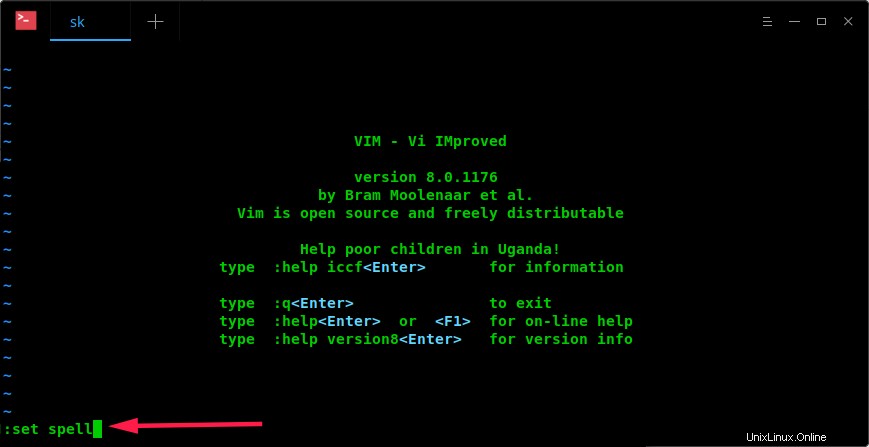
Recuerde que debe escribir el comando anterior dentro de la sesión de Vim, no en la ventana de Terminal.
Encuentre y corrija errores ortográficos, errores tipográficos
Ahora, ve a "Modo Insertar" (escriba "i " para cambiar al modo Insertar desde el modo Comando) y escriba las letras mal escritas. Vim resaltará instantáneamente las palabras mal escritas.
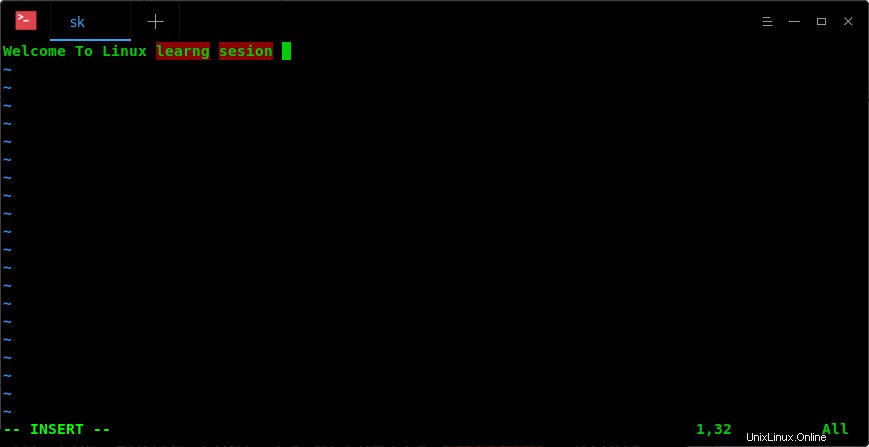
Como puede ver en el resultado anterior, he escrito "Bienvenido a la sesión de aprendizaje de Linux" en lugar de "Bienvenido a la sesión de aprendizaje de Linux" y vim resalta las palabras mal escritas "aprendizaje" y "sesión" en color rojo.
Ahora, regrese al modo Comando simplemente presionando la tecla ESC.
Puede navegar por las palabras mal escritas escribiendo cualquiera de las siguientes letras:
- ]s - Encuentra la palabra mal escrita después del cursor (búsqueda hacia adelante).
- [s - Encuentra la palabra mal escrita antes del cursor (búsqueda hacia atrás).
- ]S (Tenga en cuenta la "S" mayúscula):similar a "]s", pero solo se detiene en las malas palabras, no en las palabras raras o las palabras de otra región.
- [S - Similar a "[s" pero busca hacia atrás.
Después de localizar la palabra mal escrita, escriba z= para encontrar sugerencias para esa palabra en particular. Aquí, Vim me muestra la lista de sugerencias para la palabra mal escrita "aprendizaje". Elija la palabra correcta de la lista escribiendo el número respectivo y presione la tecla ENTER para actualizar la palabra mal escrita con la correcta.
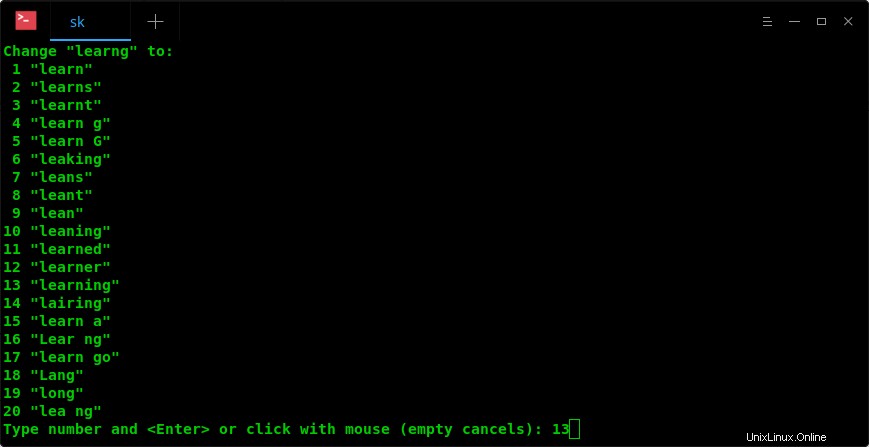
Como puede ver en la captura de pantalla anterior, ingresé el número 13 para reemplazar la palabra mal escrita "aprendizaje" con la palabra correcta "aprendizaje". Vim actualizó inmediatamente la palabra correcta en la entrada después de presionar la tecla ENTER.
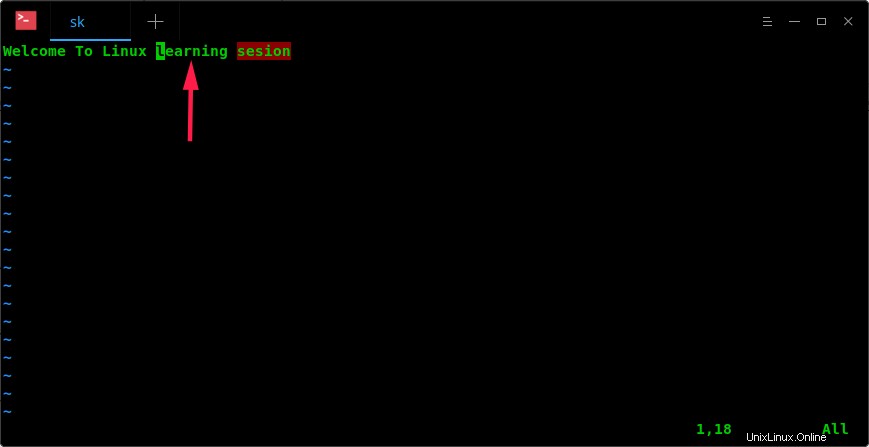
Del mismo modo, corrija todas las faltas de ortografía en su texto como se describe arriba. Una vez que haya corregido todos los errores, escriba :wq para guardar los cambios y salir del editor Vim.
Recuerde:solo podemos verificar los errores ortográficos, no los errores gramaticales.
Establecer idioma de ortografía
De forma predeterminada, Vim usa "en" (todas las regiones del inglés) para comprobar si hay errores ortográficos. También podemos elegir nuestro propio lenguaje de hechizos. Por ejemplo, para configurar el inglés de la región de EE. UU., escriba lo siguiente desde el modo Comando en el editor de Vim:
:set spell spelllang=en_us
La lista de todas las regiones disponibles para el idioma inglés es:
- es - todas las regiones
- en_au - Australia
- en_ca - Canadá
- en_gb - Gran Bretaña
- en_nz - Nueva Zelanda
- en_us – EE. UU.
Añadir palabras a Spellfile
En ocasiones, es posible que desee agregar algunas palabras como excepciones, por ejemplo, su nombre, un comando, correo electrónico, etc. En tales casos, puede agregar esas palabras específicas al archivo de ortografía. . Este archivo contiene todas las excepciones.
Asegúrate de tener ~/.vim/spell/ directorio en su sistema. Si no es así, cree uno:
$ mkdir -p ~/.vim/spell/
Luego, configure el archivo de hechizos usando:
:set spellfile=~/.vim/spell/en.utf-8.add
Ahora, busque la palabra mal escrita usando [s o ]s y escriba zg . Agregará la palabra debajo del cursor como buena palabra en el archivo de ortografía. es decir, agrega las palabras a su propio diccionario.
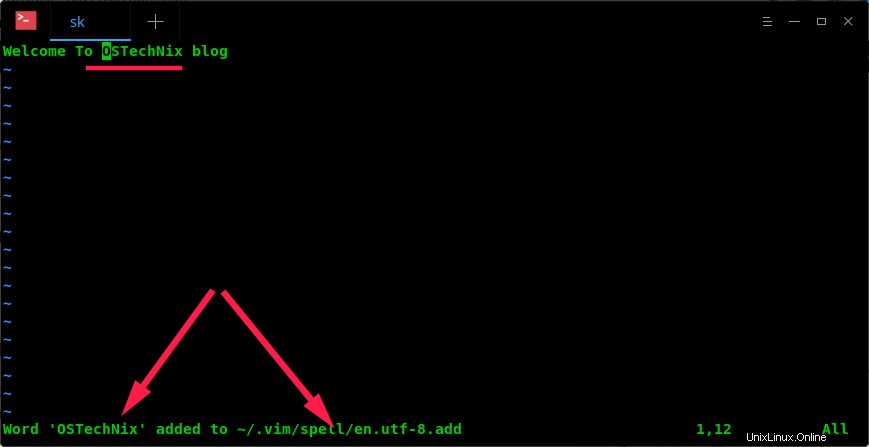
Para deshacer esta adición (eliminar la palabra del archivo de hechizos), simplemente use zug . Para marcar la palabra mal escrita, escriba zw . Para deshacer esta acción, use zuw .
Deshabilitar el corrector ortográfico en Vim Editor
Vim resaltará todas las palabras mal escritas y las que no están disponibles en el Diccionario. Algunas veces, encuentra esto molesto al escribir código o un archivo README que contiene muchas palabras que no están disponibles en el Diccionario. En tales casos, puede desactivar la función "Corrección ortográfica" simplemente escribiendo el siguiente comando:
:set nospell
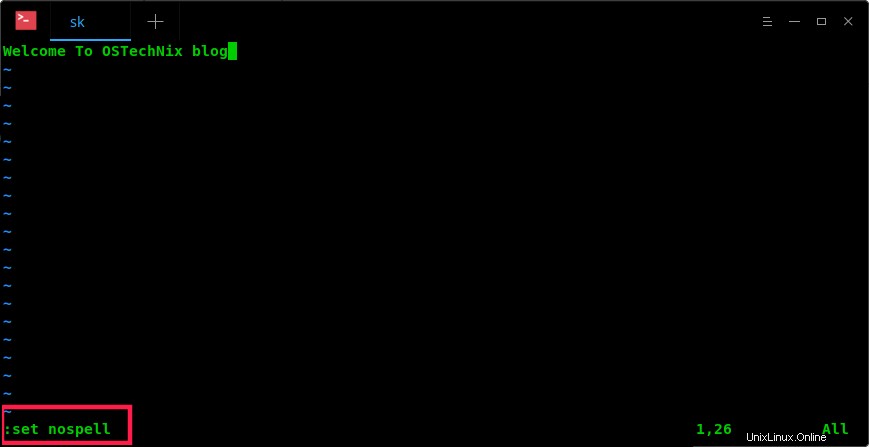
Eso es todo. Ahora, Vim no resaltará nada. Puede habilitar la función de revisión ortográfica en cualquier momento ejecutando ":establecer hechizo" desde el modo Comando en Vim.
Vim tiene más páginas de ayuda integradas para la función de revisión ortográfica. Para obtener más información sobre la función de revisión ortográfica, ejecute:
:help spell
También consulta la sección de ayuda individual para cada opción, por ejemplo:
:help ]s :help [s :help z= :help zg :help zug :help zw :help zuw :help spelllang :help spellfile :help spellfile-cleanup
Y, eso es todo por ahora. Espero que esto ayude.
Lectura relacionada:
- Cómo administrar los complementos de Vim usando Vundle en Linux
- GNU Aspell:un corrector ortográfico independiente, gratuito y de código abierto